Teknologian kehittymisen myötä äänen muokkaaminen iPhonella on tullut helpommaksi. Halusitpa sitten leikata, parantaa tai miksailla ääniraitoja, se onnistuu iPhonella monien sovellusten avulla. Katsotaanpa, mitä tarvitset äänen muokkaamiseen iPhonella.
Äänen muokkaaminen iPhonessa GarageBandilla
GarageBand on tehokas äänenmuokkaussovellus, joka on esiasennettuna useimmissa iPhoneissa. Se on loistava valinta käyttäjille, jotka haluavat monipuolisen ja helppokäyttöisen työkalun musiikin, podcastien ja muunlaisen äänisisällön äänittämiseen ja muokkaamiseen. Jos haluat aloittaa äänen muokkaamisen GarageBandissa, sinun on ensin tuotava äänitiedosto. Näin se tehdään:
- Avaa GarageBand iPhonessasi ja napauta ”Äänitallennin” vaihtoehtojen luettelosta.
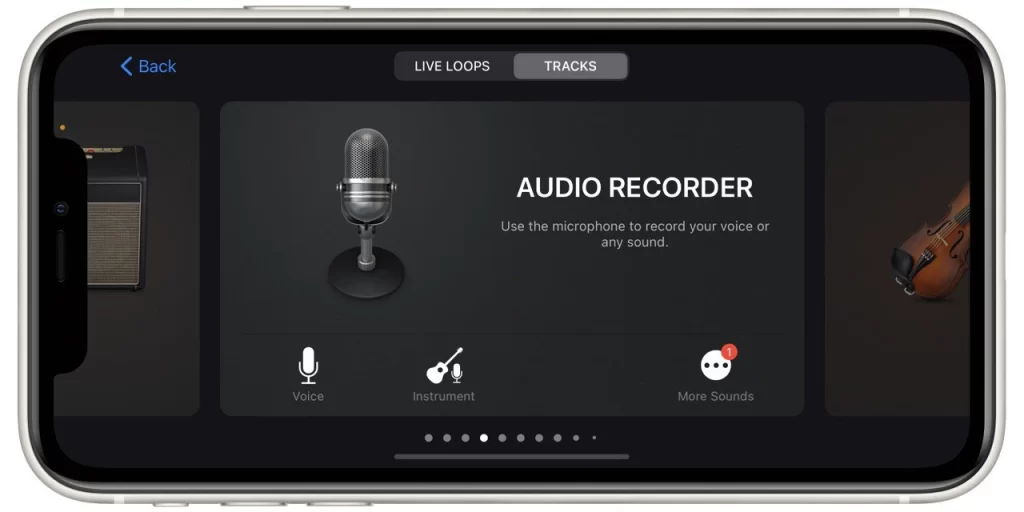
- Siirry Kappaleet-näkymään napauttamalla vasemmassa yläkulmassa olevaa kuvaketta. Tämä kuvake koostuu kolmesta vaakasuorasta viivasta, jotka ovat katkenneet osiin.
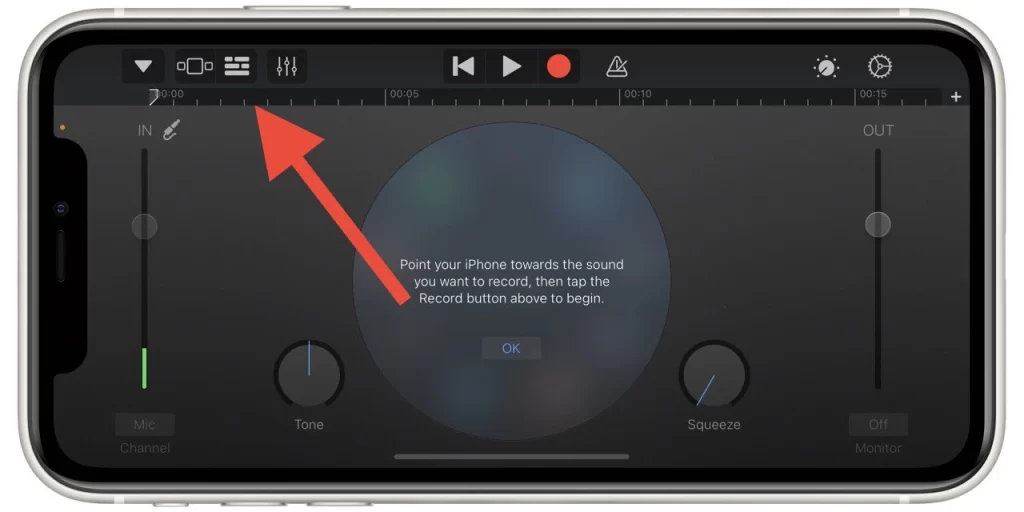
- Napauta näytön oikeassa yläkulmassa olevaa ”Loop Browser” -painiketta, jota esittää merkkijonosilmukka.
- Tämän jälkeen voit etsiä ääniraidan, jota haluat muokata.
- Jos se on iPhonen musiikkikirjastossa, napauta ”Apple Loops” -vaihtoehtoa, selaa albumin, esittäjän, genren tai soittolistan mukaan tai katso kappaleluetteloa.
- Toisaalta, jos raita sijaitsee toisessa paikassa iPhonessasi tai se on ladattu verkosta, valitse alareunassa ”Tiedostot” ja sitten ”Selaa kohteita Tiedostot-sovelluksesta” ja valitse sitten ”Selaa” ääniraidan etsimistä varten.
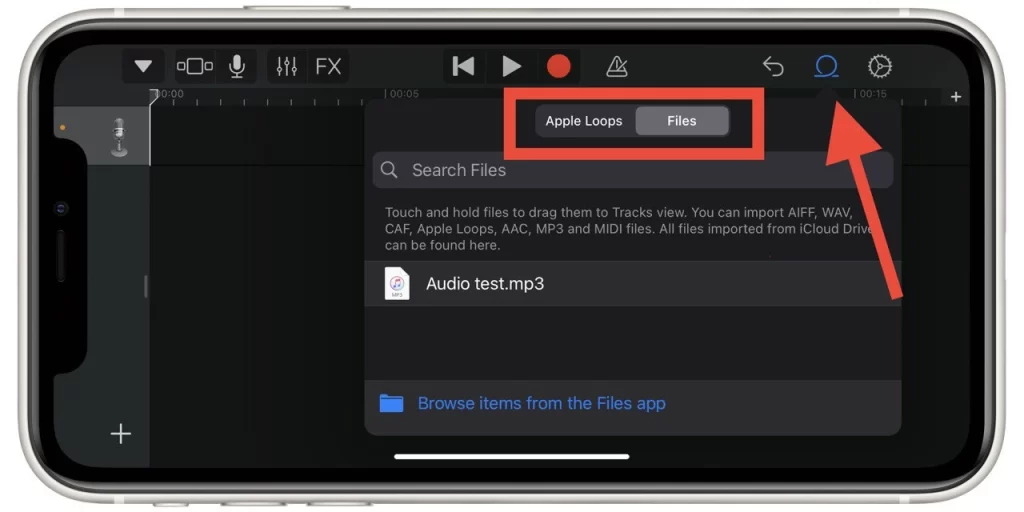
Kun olet valinnut muokattavan ääniraidan, se lisätään projektiin ja näkyy Raidat-näkymässä. Nyt kun äänitiedostosi on tuotu GarageBandiin, voit muokata sitä. Seuraavassa on joitakin perusmuokkaustehtäviä, joita voit suorittaa:
- Leikkaa äänitiedosto: Vedä äänen aaltomuodon reunoja muokkausikkunassa valitaksesi osan, jonka haluat säilyttää. Voit myös jakaa äänitiedoston useampaan osaan napauttamalla ”Sakset”-kuvaketta ja vetämällä jakopisteen haluamaasi kohtaan.
- Säädä äänenvoimakkuutta: Valitse raita napauttamalla raidan otsikkoa ja napauta sitten näytön vasemmassa yläkulmassa olevaa ”Mix”-painiketta. Säädä valitun raidan äänenvoimakkuutta äänenvoimakkuuden säätimellä.
- Käytä tehosteita: Napauta näytön vasemmassa yläkulmassa olevaa ”Smart Controls” -painiketta. Tämä tuo esiin erilaisia tehosteita ja suodattimia, joita voit soveltaa äänitiedostoosi. Suosituimpia efektejä ovat muun muassa kaiku, EQ ja särö. Voit soveltaa efektiä vetämällä sen raidan päälle muokkausikkunassa. Voit sitten säätää efektiä Smart Controls -paneelin liukusäätimillä ja säätimillä.
- Lisää silmukoita: GarageBandissa on suuri kirjasto silmukoita, joita voit käyttää ääniraitojesi parantamiseen. Voit lisätä silmukan napauttamalla näytön oikeassa yläkulmassa olevaa ”Loop Browser” -painiketta. Tämä tuo esiin luettelon silmukoista, joita voit esikatsella ja lisätä projektiin.
- Muokkaa MIDI-tietoja: Jos sinulla on MIDI-instrumentti liitettynä iPhoneen, voit tallentaa MIDI-tietoja suoraan GarageBandiin. Kun olet nauhoittanut MIDI-datan, voit muokata sitä MIDI-editorilla. Pääset MIDI-editoriin napauttamalla näytön vasemmassa yläkulmassa olevaa ”Muokkaa”-painiketta ja sitten ”MIDI”-painiketta.
Tämän sovelluksen haittapuolia ovat muun muassa se, että käyttöliittymä ei ole helpoin, ja sitä voi olla vaikea ymmärtää aloittelijoille, sekä se, että tämä sovellus voi toimia vain vaakasuorassa muodossa. Äänen kanssa työskentely tässä muodossa on kuitenkin varsin kätevää.
Äänitallenteiden muokkaaminen Voice Memosin avulla
iPhonen Voice Memos -sovellus on yksinkertainen ja helppokäyttöinen työkalu äänen tallentamiseen ja muokkaamiseen. Äänitit sitten luentoa, haastattelua tai henkilökohtaista muistiinpanoa, Voice Memos -sovellus tarjoaa useita ominaisuuksia äänitallenteiden muokkaamiseen ja parantamiseen. Näin voit muokata äänitallenteita Voice Memos -sovelluksella:
- Kun olet sovelluksessa, valitse äänitallenne, jota haluat muokata sovelluksessa ollessasi, napauttamalla sitä. Tämä vie sinut äänitysnäyttöön.
- Muokkaa tallennetta napauttamalla näytön oikeassa yläkulmassa olevaa kolmen pisteen painiketta.
- Napauta sitten avattavassa luettelossa ”Muokkaa tallenteita”. Tämä tuo esiin muokkausvaihtoehdot.
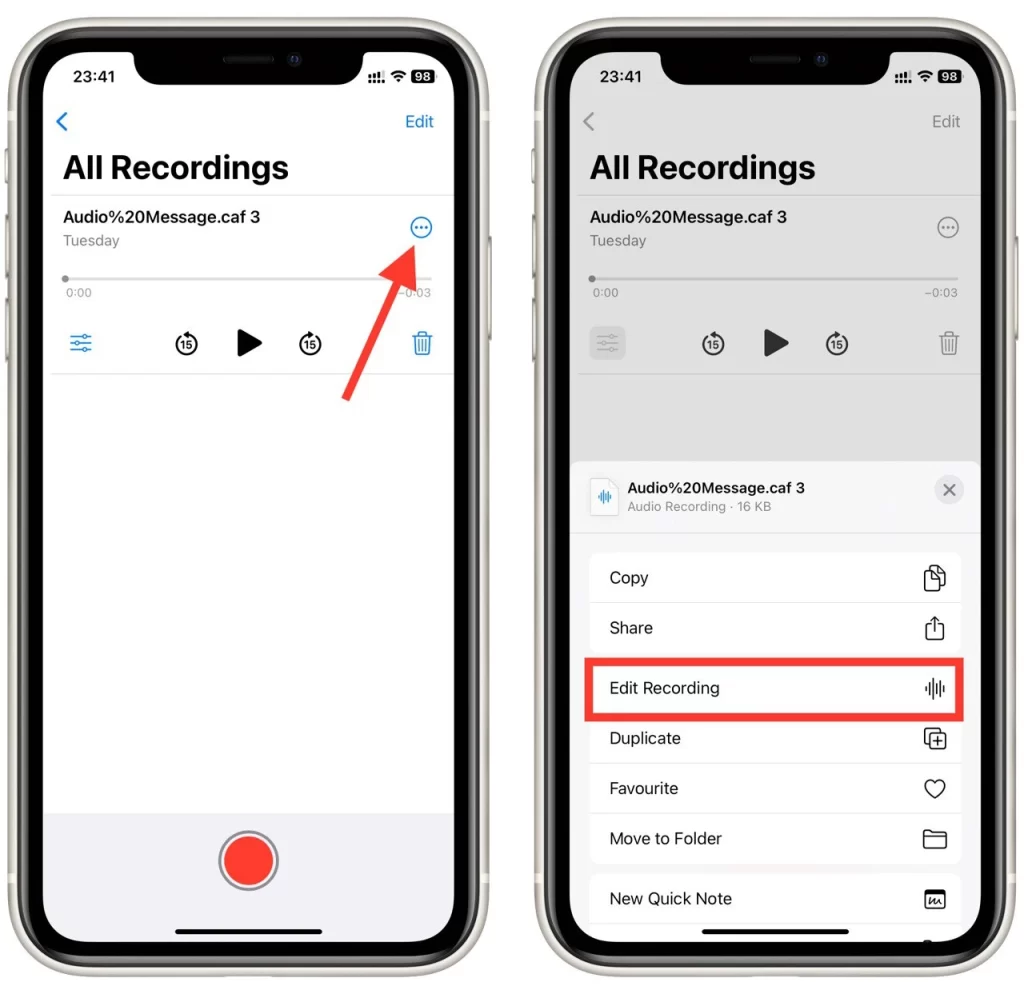
- Voit leikata tätä ääntä, korvata sen osan tai parantaa tallennusta suodattimilla.
- Kun olet valmis, tallenna tallennus napauttamalla ”Valmis”.
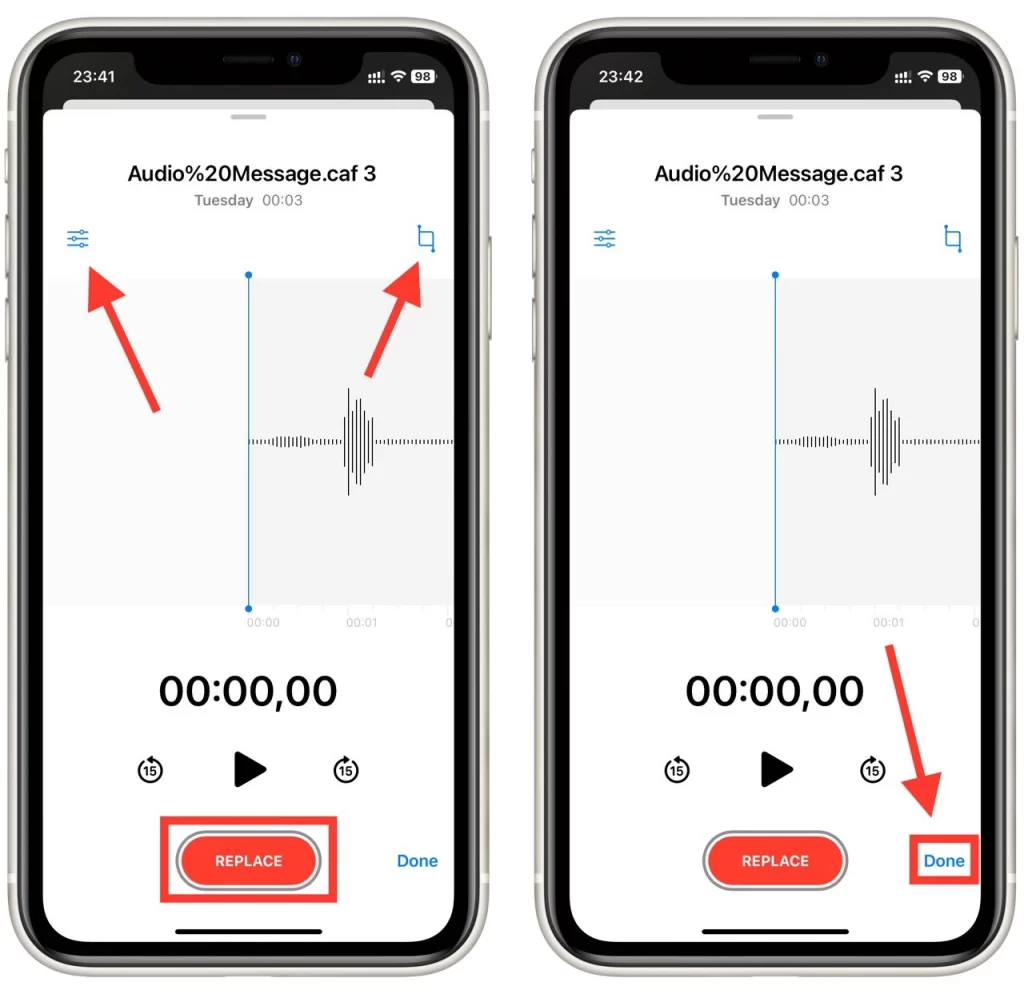
Yhteenvetona voidaan todeta, että äänitallenteiden muokkaaminen iPhonen Voice Memos -sovelluksella on yksinkertainen prosessi, johon kuuluu tallenteen leikkaaminen, otsikon ja muistiinpanojen lisääminen sekä muokatun tallenteen jakaminen tai vieminen.
Mitä muita sovelluksia voit käyttää äänen muokkaamiseen iPhonella?
App Storessa on saatavilla useita kolmannen osapuolen sovelluksia, joilla voit muokata ääntä iPhonessa. Tutustutaanpa tarkemmin joihinkin suosituimpiin niistä.
Adobe Audition
Adobe Audition on ammattikäyttöön tarkoitettu äänenmuokkaussovellus, joka sopii edistyneemmille käyttäjille, jotka haluavat luoda laadukasta äänisisältöä iPhonellaan. Sovelluksessa on useita kehittyneitä ominaisuuksia, kuten:
- Moniraitanauhoitus: Voit nauhoittaa useita raitoja ja sekoittaa niitä luodaksesi monimutkaisia äänisovituksia.
- Spektrieditointi: Tämä ominaisuus mahdollistaa yksittäisten taajuuksien muokkaamisen ääniraidan sisällä, joten se on ihanteellinen kohinan vähentämiseen ja palauttamiseen.
- Melunvaimennus: Sovelluksessa on useita kohinanvaimennustyökaluja, joiden avulla voit poistaa ei-toivotut taustahälyt ääniraidoista.
- Tehosteet ja suodattimet: Voit käyttää sovelluksen sisäänrakennettuja efektejä ja suodattimia lisätäksesi kaikuja, viiveitä ja muita efektejä ääniraitoihisi.
- Automaatio: Voit säätää ääniraitojen äänenvoimakkuutta, panorointia ja muita ominaisuuksia ajan myötä.
Adobe Audition on tehokas sovellus, joka sopii podcastereille, muusikoille ja sisällöntuottajille, jotka tarvitsevat kehittyneitä muokkaustyökaluja luodakseen iPhonellaan laadukasta äänisisältöä. Se on kuitenkin myös kalliimpi kuin muut sovellukset, ja se voi olla joillekin käyttäjille liikaa.
Ferrite Recording Studio
Ferrite Recording Studio on monipuolinen äänenmuokkaussovellus, jonka avulla voit äänittää, muokata ja miksata ääniraitoja iPhonellasi. Sovelluksessa on useita ominaisuuksia, mm:
- Moniraitanauhoitus: Voit nauhoittaa useita raitoja ja sekoittaa niitä luodaksesi monimutkaisia äänisovituksia.
- Ei-tuhoava muokkaus: Tämä tarkoittaa, että voit muuttaa ääniraitoja vaikuttamatta alkuperäiseen lähdemateriaaliin.
- Tehosteet ja suodattimet: Voit käyttää sovelluksen sisäänrakennettuja efektejä ja suodattimia lisätäksesi kaikuja, EQ:ta ja muita efektejä ääniraitoihisi.
- Pikanäppäimet: Sovelluksessa on useita pikanäppäimiä, joiden avulla ääniraitojen navigointi ja muokkaaminen on helppoa.
- Jaa ja vie: Voit jakaa ääniraitoja suoraan sovelluksesta tai viedä ne eri muodoissa, kuten MP3, WAV ja M4A.
Ferrite Recording Studio on erinomainen sovellus podcastereille ja sisällöntuottajille, jotka haluavat iPhonelleen tehokkaan mutta helppokäyttöisen äänenmuokkaustyökalun. Se on myös edullisempi kuin muut tämän listan vaihtoehdot, joten se on loistava valinta pienellä budjetilla oleville käyttäjille.
TwistedWave Audio Editor
TwistedWave Audio Editor on yksinkertainen mutta tehokas äänenmuokkaussovellus, jonka avulla voit muokata ja parantaa ääniraitoja iPhonessa. Sovelluksessa on useita ominaisuuksia, kuten:
- Äänitallennin: Voit käyttää sisäänrakennettua ääninauhuria äänittääksesi ääntäsi tai muita ääniä ja lisätä ne raitoihisi.
- Tehosteet ja suodattimet: Voit käyttää sovelluksen sisäänrakennettuja efektejä ja suodattimia lisätäksesi kaikuja, EQ:ta ja muita efektejä ääniraitoihisi.
- Muokkaustyökalut: TwistedWave Audio Editor sisältää useita muokkaustyökaluja, joiden avulla voit leikata, jakaa ja yhdistää ääniraitoja sekä säätää äänenvoimakkuutta, tempoa ja muita musiikin ominaisuuksia.
- Monikanavainen editointi: Se on ihanteellinen podcastien muokkaukseen ja äänen palauttamiseen.
- Jaa ja vie: Voit jakaa ääniraitoja suoraan sovelluksesta tai viedä ne eri muodoissa, kuten MP3, WAV ja M4A.
TwistedWave Audio Editor on loistava sovellus käyttäjille, jotka haluavat yksinkertaisen mutta tehokkaan äänenmuokkaustyökalun iPhonelleen. Se on myös edullisempi kuin muut tämän listan vaihtoehdot, joten se on hyvä valinta pienellä budjetilla eläville käyttäjille.
Voice Record Pro
Voice Record Pro on ilmainen äänitallennus- ja muokkaussovellus, joka sopii käyttäjille, jotka tarvitsevat yksinkertaisen ja helppokäyttöisen työkalun äänittämiseen ja ääniraitojen muokkaamiseen. Sovelluksessa on useita ominaisuuksia, kuten mm:
- Äänitallennin: Voit käyttää sisäänrakennettua ääninauhuria äänittääksesi ääntäsi tai muita ääniä ja lisätä ne raitoihisi.
- Muokkaustyökalut: Voice Record Pro sisältää useita muokkaustyökaluja, joiden avulla voit leikata, jakaa ja yhdistää ääniraitoja sekä säätää äänenvoimakkuutta, tempoa ja muita musiikin ominaisuuksia.
- Tehosteet ja suodattimet: Voit käyttää sovelluksen sisäänrakennettuja efektejä ja suodattimia lisätäksesi kaikuja, EQ:ta ja muita efektejä ääniraitoihisi.
- Jaa ja vie: Voit jakaa ääniraitoja suoraan sovelluksesta tai viedä ne eri muodoissa, kuten MP3, WAV ja M4A.
Voice Record Pro on loistava sovellus käyttäjille, jotka tarvitsevat yksinkertaisen ja helppokäyttöisen äänenmuokkaustyökalun iPhonelleen. Vaikka siinä ei ehkä ole yhtä kehittyneitä ominaisuuksia kuin joissakin muissa tämän listan sovelluksissa, se on loistava valinta käyttäjille, jotka ovat vasta aloittamassa äänenmuokkausta.










